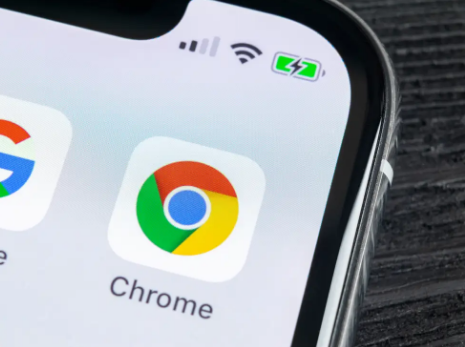Mac, iPhone మరియు iPad లలో AirDrop ని ఎలా ఉపయోగించాలి
ఎయిర్డ్రాప్ యొక్క అన్ని అవకాశాలు మీకు తెలుసా? మాక్ల మధ్య, ఐఫోన్ నుండి ఐఫోన్కు, ఐఫోన్ నుండి మాక్కు మరియు మాక్ నుండి ఐఫోన్కు (మరియు ఐప్యాడ్) ఫైల్లను మరియు ఫోటోలను పంపడానికి దీన్ని ఎలా ఉపయోగించాలో మేము మీకు చూపుతాము. ఏ పరికరాలు మరియు పరికరాలు అనుకూలంగా ఉన్నాయో మరియు అవి ఎలా పనిచేస్తాయో మేము మీకు చెప్తాము.
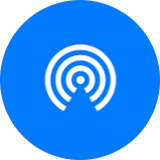 ఎయిర్డ్రాప్ ఫోటోలు మరియు వీడియోలను పంపడానికి శీఘ్రంగా మరియు సులువైన మార్గాన్ని అందిస్తుంది, అలాగే ఫైల్లు, పిడిఎఫ్ ఫైళ్లు మరియు మీ ఐఫోన్ నుండి మీ మ్యాక్కు లేదా దీనికి విరుద్ధంగా, మీ ఐఫోన్ నుండి స్నేహితుడికి లేదా ఏదైనా దృష్టాంతంలో కాపీ చేయండి . మీ ఐఫోన్.
ఎయిర్డ్రాప్ ఫోటోలు మరియు వీడియోలను పంపడానికి శీఘ్రంగా మరియు సులువైన మార్గాన్ని అందిస్తుంది, అలాగే ఫైల్లు, పిడిఎఫ్ ఫైళ్లు మరియు మీ ఐఫోన్ నుండి మీ మ్యాక్కు లేదా దీనికి విరుద్ధంగా, మీ ఐఫోన్ నుండి స్నేహితుడికి లేదా ఏదైనా దృష్టాంతంలో కాపీ చేయండి . మీ ఐఫోన్.
స్కైప్లో ప్రకటనలను నిరోధించడం
ఇ-మెయిల్ ద్వారా ఫైళ్ళను పంపడం కంటే ఇది వేగవంతమైన మరియు తక్షణ ప్రక్రియ, మరియు ఇది టెక్స్ట్ సందేశాలను పంపేటప్పుడు డేటా కనెక్షన్లను ఉపయోగించదు. వెబ్ పేజీ, మ్యాప్ స్థానం లేదా పరిచయం నుండి లింక్ను పంచుకోవడానికి ఎయిర్డ్రాప్ను ఉపయోగించడం కూడా సాధ్యమే.
ఐట్యూన్స్ సంగీతం, పాస్బుక్లో నిల్వ చేసిన టిక్కెట్లు మరియు ఏదైనా రకమైన అనువర్తనాలను పంచుకోవడానికి ఎయిర్డ్రాప్ మిమ్మల్ని అనుమతిస్తుంది. మీరు భాగస్వామ్యం చేసే ఎంపికను చూసేవరకు హోమ్ స్క్రీన్లో అప్లికేషన్ చిహ్నాన్ని నొక్కి ఉంచండి.
మీరు ఎయిర్డ్రాప్ ద్వారా గమనికలు లేదా పేజీల పత్రాలను కూడా పంచుకోవచ్చు, కాని మీరు iOS ఆపరేటింగ్ సిస్టమ్ యొక్క అనువర్తనాల నుండి సహకరించడానికి ఇతర వ్యక్తులను కూడా జోడించవచ్చని గుర్తుంచుకోండి.
ఇంకా చదవండి: మాకోస్ మొజావేలోని డాక్లో ఇటీవలి అనువర్తనాలను ఎలా దాచాలి
మీరు రెండు ఐఫోన్లు లేదా ఐప్యాడ్ల మధ్య ఏదైనా భాగస్వామ్యం చేస్తుంటే, బ్లూటూత్ పని చేయడానికి మీరు దగ్గరగా ఉండాలి. మీరు Mac కంప్యూటర్ నుండి లేదా భాగస్వామ్యం చేస్తుంటే, మీరు Mac లో Wi-Fi ప్రారంభించబడాలి.
బ్లూటూత్ కనెక్షన్ను కూడా ఎనేబుల్ చేయడంతో పాటు, మీ కనెక్షన్ను ఇతర పరికరాలతో పంచుకోవడానికి మీరు వై-ఫై కనెక్షన్ను ఉపయోగిస్తుంటే ఎయిర్డ్రాప్ పనిచేయదు. అన్ని ఆపిల్ పరికరాలు ఎయిర్డ్రాప్ను ఉపయోగించలేవని గుర్తుంచుకోండి. ఈ వ్యాసం చివరలో, మీరు అన్ని అనుకూలత వివరాలను కనుగొంటారు.
అభిమాని Android కోసం పోకీమాన్ ఆటలను తయారు చేసింది
మేము ప్రారంభించడానికి ముందు నేను ఆపిల్ మద్దతు యొక్క అధికారిక లింక్ను ఇక్కడ వదిలివేస్తాను ఎయిర్ డ్రాప్ .

ఐఫోన్ నుండి ఐఫోన్ / ఐప్యాడ్ వరకు ఎయిర్ డ్రాప్ ఎలా ఉపయోగించాలి
ఇంతకుముందు, ఐఫోన్ లేదా ఐప్యాడ్లో ఎయిర్డ్రాప్ డిఫాల్ట్గా యాక్టివేట్ కావడం చాలా అవసరం. IOS 11 వచ్చినప్పటి నుండి, మీరు Wi-Fi లేదా బ్లూటూత్ ప్రారంభించినంత వరకు AirDrop ప్రారంభించబడుతుంది.
ఈ విధంగా, ఇతర వ్యక్తి యొక్క ఐఫోన్ లేదా ఐప్యాడ్ పరిధిలో ఉన్నప్పుడు, మీరు ఎయిర్డ్రాప్ కనెక్టివిటీని ఉపయోగించి ఫైల్ను ఇతర పరికరానికి పంపగలరు.
షిప్పింగ్ ఐఫోన్ లేదా ఐప్యాడ్
- బ్లూటూత్ లేదా వైఫై సక్రియం చేయబడిందని ధృవీకరించండి. ఇది చేయుటకు, పైకి లేదా క్రిందికి జారడం ద్వారా (ఐఫోన్ మోడల్ను బట్టి) ‘కంట్రోల్ సెంటర్’ తెరిచి, కనెక్టివిటీ చిహ్నాలు నీలం రంగులో ఉన్నాయని నిర్ధారించుకోండి, అంటే అవి సక్రియం చేయబడ్డాయి.
- షిప్పింగ్ పరికరంలో మీరు భాగస్వామ్యం చేయాలనుకుంటున్నదాన్ని గుర్తించండి. ఫోటోను భాగస్వామ్యం చేయడానికి, ‘ఫోటోలు’ అప్లికేషన్ను తెరిచి చిత్రం కోసం చూడండి. గమ్యం ఉన్న వ్యక్తి మీ యొక్క పరిచయం అయితే, ‘పరిచయాలు’ పై క్లిక్ చేసి, సంబంధిత ఎంట్రీ కోసం చూడండి.
- మీరు ఫోటో లేదా ఫైల్ను ఎంచుకున్న తర్వాత, ‘షేర్’ చిహ్నాన్ని తాకండి (ఇది బాణం పైకి చూపించే చతురస్రం, అయితే ఇతర సమయాల్లో మీరు దీన్ని ‘షేర్’ అనే పదంగా చూడవచ్చు).
- భాగస్వామ్యం చేయడానికి అనేక ఎంపికలతో ఒక పేజీ తెరవబడుతుంది (సందేశం, మెయిల్ మొదలైనవి). ఆ అడ్డు వరుస పైన, మీరు మొదట ఎయిర్డ్రాప్ చిహ్నాన్ని చూస్తారు, కానీ కొన్ని సెకన్ల తర్వాత, మీరు భాగస్వామ్యం చేయగల వ్యక్తులు లేదా పరికరాలను సూచించే చిహ్నాల ద్వారా భర్తీ చేయబడుతుంది.
- ఇది ఐఫోన్, ఐప్యాడ్ లేదా మాక్ అయితే సిస్టమ్ చూపిస్తుంది. మీరు ఎవరితో భాగస్వామ్యం చేయాలనుకుంటున్నారో వారి చిహ్నంపై క్లిక్ చేయండి మరియు మీ ఫోటో లేదా ఫైల్ వారితో భాగస్వామ్యం చేయబడుతుంది, గ్రహీత బదిలీని అంగీకరిస్తారని ఎల్లప్పుడూ స్పష్టంగా తెలుస్తుంది.
- మీరు కోరుకున్నన్ని ఫైళ్లు లేదా ఫోటోలను పంపవచ్చు, అలాగే డేటా కనెక్షన్ను తీసుకోకుండా ఒకేసారి బహుళ పరిచయాలకు పంపవచ్చు.
- ఫోటో లేదా ఫైల్ను పంపిన తర్వాత, ఎయిర్డ్రాప్ ద్వారా అందుకున్న వ్యక్తి యొక్క పరికరం క్రింద ‘పంపినది’ అనే పదాన్ని మీరు చూస్తారు.
ఐఫోన్ లేదా ఐప్యాడ్లో రిసీవర్గా
- పైన సూచించినట్లుగా, బ్లూటూత్ లేదా వైఫై సక్రియం చేయబడిందని ధృవీకరించండి. ఇది చేయుటకు, iOS యొక్క ‘కంట్రోల్ సెంటర్’ తెరిచి, Wi-Fi మరియు బ్లూటూత్ చిహ్నాలు నీలం రంగులో చూపించబడ్డాయని నిర్ధారించుకోండి.
- ఒక స్నేహితుడు మీతో కంటెంట్ను భాగస్వామ్యం చేయడానికి ప్రయత్నించినప్పుడు, మీరు ‘అంగీకరించాలా లేదా తిరస్కరించాలా’ అని అడుగుతూ మీ పరికరంలో ఒక హెచ్చరిక కనిపిస్తుంది.
- ‘అంగీకరించు’ ఎంచుకోండి మరియు కంటెంట్ మీ పరికరానికి డౌన్లోడ్ చేయడం ప్రారంభిస్తుంది.
- మీరు మీ స్వంత పరికరాల మధ్య ఎయిర్డ్రాపింగ్ ఉపయోగిస్తుంటే, మీ పరికరాలు ఒకే ఆపిల్ ఐడితో నమోదు చేయబడినంత వరకు మీరు అంగీకరించడానికి లేదా తిరస్కరించడానికి ఒక ఎంపికను చూడలేరు.
ఐఫోన్లో ఎయిర్డ్రాప్ ఫైల్లు ఎక్కడ సేవ్ చేయబడతాయి?
ఇప్పుడు ఫైల్స్ ఒక పరికరం నుండి మరొక పరికరానికి బదిలీ చేయబడ్డాయి, అవి ఎక్కడ నివసిస్తాయో మీరు ఆశ్చర్యపోవచ్చు. సంబంధిత అనువర్తనంలో కంటెంట్ తప్పక కనిపిస్తుంది. ఇది ఫోటో అయితే, ఫోటోలలో. ఇది మ్యాప్లోని స్థానం అయితే, మ్యాప్స్ అనువర్తనంలో.
ఇంకా చదవండి: కొత్త ఐప్యాడ్ లాజిటెక్ క్రేయాన్తో కూడా అనుకూలంగా ఉంటుంది
మీ ఐఫోన్ / ఐప్యాడ్ ఎయిర్డ్రాప్ కోసం చూడలేకపోతే లేదా చూడలేకపోతే ఏమి జరుగుతుంది?
మీరు పంచుకుంటున్న ఐప్యాడ్ లేదా ఐఫోన్ ఎయిర్డ్రాప్ గమ్యస్థానాల జాబితాలో కనిపించకపోతే, మీరు ప్రయత్నించగల కొన్ని ఎంపికలు ఉన్నాయి. బ్లూటూత్ మరియు వైఫైలను ఆపివేయవచ్చు, కాబట్టి ఎయిర్డ్రాప్ నిలిపివేయబడుతుంది.
మీ స్నేహితుడు తన పరిచయాలలో ఒకదాని నుండి స్వీకరించడానికి ఎయిర్ డ్రాప్ కాన్ఫిగర్ చేయబడిందని మరియు ఏ వినియోగదారుల నుండి కాదు (భద్రతా ప్రమాణంగా) కూడా ఇది జరగవచ్చు.
- మీరు దాన్ని పరిష్కరించగలరో లేదో తెలుసుకోవడానికి, ‘కంట్రోల్ సెంటర్’ను యాక్సెస్ చేయడానికి స్క్రీన్పై మీ వేలును జారడం ద్వారా ప్రారంభించండి మరియు బ్లూటూత్ మరియు వై-ఫై రెండూ సక్రియం చేయబడిందో లేదో తెలుసుకోండి. షిప్పింగ్ పరికరంతో అదే చేయండి.
- ఎయిర్డ్రాప్ ఆపివేయబడలేదని ఇప్పుడు తనిఖీ చేయండి. ఇప్పుడు మీ కంట్రోల్ సెంటర్లో మీ వేలిని జారండి మరియు ఎయిర్ప్లేన్, వై-ఫై మరియు బ్లూటూత్ మోడ్ కోసం చిహ్నాలను చూడగలిగే ప్రాంతాన్ని పట్టుకోండి.
- తరువాత, మీరు ఎయిర్డ్రాప్ మరియు వ్యక్తిగత హాట్స్పాట్ ఎంపికలను పొందే రెండవ స్క్రీన్కు చేరుకుంటారు. ఎయిర్డ్రాప్ అప్రమేయంగా ప్రారంభించబడాలి, కాని అది లేకపోతే, దాన్ని పరిష్కరించడానికి చిహ్నాన్ని తాకండి.
- ఎయిర్డ్రాప్ సక్రియం చేయబడవచ్చు కాని పరికరం ‘పరిచయాల’ నుండి మాత్రమే స్వీకరించడానికి కాన్ఫిగర్ చేయబడింది. ఈ సందర్భంలో, ఎయిర్డ్రాప్ చిహ్నాన్ని తాకి, ‘పరిచయాలు’ నుండి ‘అన్నీ’ కు మార్చండి.
- ఐఫోన్ లేదా ఐప్యాడ్ ఇంకా ప్రదర్శించబడకపోతే మరియు మీరు మునుపటి అన్ని సంభావ్యతలను సమీక్షించినట్లయితే, మీరు మీ పరికరాన్ని అనుకూల జాబితాలో కలిగి ఉండకపోవచ్చు.
ఐఫోన్ నుండి మాక్కు ఎయిర్డ్రాప్ను ఎలా ఉపయోగించాలి
Mac లో ఎయిర్డ్రాపింగ్ ఫైల్ల కోసం మీ ఐఫోన్ను కాన్ఫిగర్ చేయడం అనేది iOS పరికరాల మధ్య పైన వివరించిన మాదిరిగానే ఉంటుంది. రెండూ మీదే మరియు ఒకే ఆపిల్ ఐడిని ఉపయోగిస్తే, ప్రతిదీ చాలా సరళంగా ఉంటుంది.
షిప్పింగ్ ఐఫోన్ లేదా ఐప్యాడ్
- బ్లూటూత్ లేదా వైఫై ప్రారంభించబడిందో లేదో తనిఖీ చేయండి. స్క్రీన్పై మీ వేలిని జారడం ద్వారా ‘కంట్రోల్ సెంటర్’ తెరిచి, వై-ఫై మరియు బ్లూటూత్ చిహ్నాలు నీలం రంగులో ఉన్నాయని నిర్ధారించుకోండి.
- మీరు భాగస్వామ్యం చేయాలనుకుంటున్న దాన్ని మరియు మీ గమ్యాన్ని గుర్తించండి. ఉదాహరణకు, ఇది ఫోటో అయితే మీరు ‘ఫోటోలు’ అనువర్తనానికి వెళ్లాలి. ఇది మీరు పంచుకుంటున్న పరిచయం అయితే, ‘పరిచయాలు’ అనువర్తనాన్ని తెరిచి, సంబంధిత ఎంట్రీ కోసం శోధించండి.
- ఫోటో లేదా ఫైల్ ఎంచుకోబడిన తర్వాత, ‘షేర్’ చిహ్నాన్ని తాకండి (ఇది బాణం పైకి చూపించే చతురస్రం, మీరు దీన్ని చాలా అనువర్తనాల్లో చూస్తారు, అయినప్పటికీ కొన్నిసార్లు మీరు ‘షేర్’ స్క్రీన్ చూస్తారు).
- భాగస్వామ్యం చేయడానికి అనేక ఎంపికలతో ఒక పేజీ తెరవబడుతుంది (సందేశం, మెయిల్ మొదలైనవి). ఆ వరుస పైన, మీరు ఎయిర్డ్రాప్ చిహ్నాన్ని చూస్తారు. కొన్ని సెకన్ల తరువాత, దాన్ని భాగస్వామ్యం చేయాల్సిన వ్యక్తులు మరియు పరికరాలను సూచించే చిహ్నాల ద్వారా భర్తీ చేయాలి.
- గ్రహీత బదిలీని అంగీకరించినంత వరకు మీరు మీ ఫోటో లేదా ఫైల్ను భాగస్వామ్యం చేయాలనుకుంటున్న Mac ని సూచించే చిహ్నాన్ని తాకండి. ఐఫోన్ మరియు మాక్ మీదే అయితే, మీరు బదిలీని అంగీకరించాల్సిన అవసరం లేదు, ఎందుకంటే ఇది స్వయంచాలకంగా జరుగుతుంది.
- డౌన్లోడ్ చేసిన ఫైల్ డౌన్లోడ్ చేయబడుతుంది మరియు మీరు సిస్టమ్ యొక్క స్వంత ‘డాక్’ లో కనుగొనగలిగే ‘డౌన్లోడ్లు’ ఫోల్డర్లో దాన్ని కనుగొనగలుగుతారు.
- ఫోటో లేదా ఫైల్ను పంపిన తర్వాత, మీ ఎయిర్డ్రాప్ వరుసలోని వ్యక్తి యొక్క పరికరం క్రింద ‘పంపినది’ అనే పదాన్ని మీరు చూస్తారు.
రిసీవర్గా మాక్ బృందం
మాకోస్ యొక్క మునుపటి సంస్కరణల్లో, ‘ఫైండర్’ యొక్క విండోను తెరవడం ద్వారా ఎయిర్డ్రాప్ను సక్రియం చేయడం అవసరం, అయితే ఇది ఇకపై అవసరం లేదు. మీరు Wi-Fi ఎంపిక సక్రియం చేయబడిందని మాత్రమే నిర్ధారించుకోవాలి.
ఐఫోన్ imei సంఖ్యను మార్చండి
- మీ Mac లో Wi-Fi ప్రారంభించబడిందని నిర్ధారించుకోండి. స్క్రీన్ కుడి ఎగువ భాగంలో ఉన్న Wi-Fi చిహ్నం నల్లగా ఉంటే ఇది స్పష్టంగా ఉండాలి. లేకపోతే, ఐకాన్పై క్లిక్ చేసి, ‘యాక్టివేట్ వైఫై’ ఎంచుకోండి.
- ఫైల్ పంపడానికి సిద్ధంగా ఉన్నప్పుడు, ఫైల్ భాగస్వామ్యం చేయబడుతుందని ఆమోదించమని అడుగుతూ మీరు Mac లో హెచ్చరికను అందుకోవాలి. మీరు ఐఫోన్ నుండి మీ మ్యాక్కు ఫైల్ను భాగస్వామ్యం చేస్తుంటే, మీరు హెచ్చరికను చూడలేరు మరియు రవాణా స్వయంచాలకంగా ఉంటుంది.
- బదిలీని ఆమోదించండి మరియు ఫైల్ మీ ‘డౌన్లోడ్లు’ ఫోల్డర్లో ‘డాక్’ లో కనిపిస్తుంది.
- ఐఫోన్ వలె అదే ఆపిల్ ఐడిని ఉపయోగించే మీ మ్యాక్ అయితే, మీకు హెచ్చరిక కనిపించదు, కానీ ఫైల్ స్వయంచాలకంగా మీ ‘డౌన్లోడ్లు’ ఫోల్డర్కు బదిలీ చేయబడుతుంది.
Mac లో ఎయిర్డ్రాప్ ఫైల్లు ఎక్కడికి వెళ్తాయి?
ఎయిర్డ్రాప్ ఉపయోగించి Mac కి పంపిన అన్ని ఫైల్లు ఐఫోన్ లేదా ఐప్యాడ్ మాదిరిగా కాకుండా ‘డౌన్లోడ్లు’ ఫోల్డర్లో చూడవచ్చు, అవి అవి స్వయంచాలకంగా సంబంధిత అనువర్తనంలో కనిపిస్తాయి.
ఎయిర్ డ్రాప్ కోసం Mac చూడలేకపోతే లేదా చూడలేకపోతే ఏమి జరుగుతుంది?
మీరు ఏదో పంపించడానికి ప్రయత్నిస్తున్న మాక్ ఎయిర్డ్రాప్కు చూపించకపోతే కొన్ని అవకాశాలు ఉన్నాయి.
- ఇంటర్నెట్ భాగస్వామ్యం సక్రియం కాలేదని తనిఖీ చేయండి.
- రెండు పరికరాలు ఒకే వై-ఫై నెట్వర్క్కు కనెక్ట్ అయ్యాయని నిర్ధారించుకోండి.
- బ్లూటూత్ ఆన్ చేయండి.
- కొన్నిసార్లు, ఎయిర్డ్రాప్ ఫంక్షన్ను మేల్కొలపడానికి ‘ఫైండర్’ విండోను తెరిచి ఎయిర్డ్రాప్ టాబ్ని ఎంచుకోండి.
- ‘ఫైండర్’ విండోను తెరిచి, ‘ఇష్టమైనవి’ కింద ఎయిర్డ్రాప్ ట్యాబ్పై క్లిక్ చేయండి. ‘నన్ను కనుగొనటానికి అనుమతించు’, ‘అన్నీ’, ‘పరిచయాలు మాత్రమే’ లేదా ‘ఎవరూ’ ఎంపికను మీరు చూస్తారు.
ఇంటర్నెట్ భాగస్వామ్యాన్ని ఎలా ఆపివేయాలి
Mac మీ ఇంటర్నెట్ కనెక్షన్ను వైఫై ద్వారా పంచుకోవచ్చు, ఈ సందర్భంలో మీరు సాధారణంగా వైఫై చిహ్నాన్ని చూసే చోట బాణం పైకి చూస్తారు. మీరు Mac నుండి మీ ఐఫోన్ లేదా ఐప్యాడ్కు మీ కనెక్షన్ను పంచుకుంటే, మీరు అలా చేయడం మానేయాలి.
మీరు రెండు పరికరాలను ఒకే వై-ఫై నెట్వర్క్లో నమోదు చేసుకోవాలి, దీని కోసం మీరు ఈ ఐచ్ఛికం పక్కన ఉన్న పెట్టెను ఎంచుకోవడం ద్వారా ‘సిస్టమ్ ప్రాధాన్యతలు> భాగస్వామ్యం చేయండి మరియు ఇంటర్నెట్లో భాగస్వామ్యం చేయండి’ నిష్క్రియం చేస్తారు.
Mac నుండి iPhone లేదా iPad కు AirDrop ను ఎలా ఉపయోగించాలి
మాక్ నుండి ఎయిర్ డ్రాపింగ్ గతంలో ‘ఫైండర్’ ద్వారా మాత్రమే సాధ్యమైంది, కానీ ఇప్పుడు మీరు ఎయిర్డ్రాప్ను ‘షేర్’ ఎంపికగా ఎంచుకోవచ్చు. దీన్ని ఎలా చేయాలో మేము మీకు చూపుతాము.

ఫైల్ ట్రాన్స్మిటర్గా Mac
- మీ Mac వైఫై ప్రారంభించబడిందని నిర్ధారించుకోండి. మీరు మీ ఇంటర్నెట్ కనెక్షన్ను Mac నుండి iPhone లేదా iPad కు పంచుకుంటే, పైన వివరించిన విధంగా మీరు అలా చేయడం మానేయాలి.
- ‘ఫైండర్’ విండోను తెరిచి, ఎడమ నుండి ఎంపికల నుండి ఎయిర్డ్రాప్ను ఎంచుకోండి.
- ‘నన్ను కనుగొనటానికి అనుమతించు’ పక్కన ‘అన్నీ’ లేదా ‘పరిచయాలు మాత్రమే’ కనిపిస్తాయని ధృవీకరించండి. ‘ఎవరూ’ ఎంపిక ఇక్కడ కనిపిస్తే, దానిపై క్లిక్ చేసి, మీ Mac కనిపించేలా ఒక ఎంపికను ఎంచుకోండి.
- ఐఫోన్ లేదా ఐప్యాడ్ ఎయిర్డ్రాప్ సక్రియం చేయబడినంత వరకు మరియు దాని స్క్రీన్ బ్లాక్ చేయబడనంత వరకు, మీరు మాక్ ఫైండర్ యొక్క ఎయిర్డ్రాప్ విండోలో కనిపించడాన్ని చూడాలి.
- చిత్రం లేదా ఫైల్ను ఐఫోన్ను సూచించే చిహ్నంలోకి లాగండి.
- ఫైల్ బదిలీ చేయబడినప్పుడు నీలిరంగు రింగ్ కనిపిస్తుంది మరియు ఐఫోన్ చిహ్నాన్ని చుట్టుముడుతుంది.
- ఫోటో లేదా ఫైల్ను పంపిన తర్వాత, పరికరం చిహ్నం క్రింద ‘పంపినది’ అనే పదం కనిపిస్తుంది.
ప్రత్యామ్నాయంగా, మీరు కుడి బటన్ను క్లిక్ చేసి, దానిపై ‘కంట్రోల్’ కీని నొక్కడం ద్వారా, అప్లికేషన్ నుండి ఫైల్ లేదా ఫోటోను పంచుకోవచ్చు. ఫైల్ను పరిదృశ్యం చేయడానికి మీరు దీన్ని ‘శీఘ్ర వీక్షణ’ ద్వారా కూడా చేయవచ్చు.
రిసీవర్లుగా ఐఫోన్ లేదా ఐప్యాడ్
- పైన సూచించినట్లుగా, బ్లూటూత్ లేదా వై-ఫై ప్రారంభించబడిందని మీరు నిర్ధారించుకోవాలి.
- Mac యూజర్ ఫైల్ లేదా ఫోటోను పంచుకున్నప్పుడు, మీరు దాన్ని మళ్ళీ కాపీ చేయడానికి ముందు బదిలీకి మీ అనుమతి కోరుతూ ఒక హెచ్చరికను చూడాలి. రెండు పరికరాలు ఒకే ఆపిల్ ఐడిని ఉపయోగించకపోతే ఇది జరుగుతుంది.
- హెచ్చరిక సందేశాన్ని అంగీకరించండి మరియు ఫైల్ బదిలీ చేయబడుతుంది.
- ఫైల్ ఎంటర్ అవుతున్న హెచ్చరికను మీరు చూస్తారు.
- వారు మీకు చిత్రాన్ని పంపినట్లయితే, మీరు దానిని మీ ఐఫోన్ ‘ఫోటోలు’ అనువర్తనంలో కనుగొంటారు. ఇతర రకాల ఫైళ్లు సంబంధిత అనువర్తనంలో నివసిస్తాయి, అవి ఏ అనువర్తనానికి వెళ్ళాలో స్పష్టంగా తెలియకపోతే.
Mac నుండి Mac వరకు AirDrop ను ఎలా ఉపయోగించాలి
రెండు మాక్ కంప్యూటర్ల మధ్య ఎయిర్డ్రాపింగ్ ఫంక్షన్ మాక్ నుండి ఐప్యాడ్ లేదా ఐఫోన్కు ఎయిర్డ్రాపింగ్కు చాలా పోలి ఉంటుంది. మేము ఇంతకు ముందే చెప్పినట్లుగా, మీరు మీ ఫైళ్ళను ఎయిర్డ్రాప్ ‘ఫైండర్’ విండోకు లాగడం ద్వారా వాటిని పంచుకోవచ్చు. మీరు దీన్ని భాగస్వామ్య ఎంపికగా కూడా ఎంచుకోవచ్చు.
tamil kodi addon zip download
అయినప్పటికీ, పాత మాక్స్లో ఎయిర్డ్రాప్ పనిచేసే విధానంలో కొన్ని తేడాలు ఉన్నాయి, వీటిని మనం క్రింద చూస్తాము.
Mac నుండి పంపుతోంది
మీరు మాక్ నుండి ఎయిర్ డ్రాపింగ్ కోసం మా మునుపటి సూచనలను ‘ఫైండర్’ ద్వారా లేదా ‘షేర్’ ఎంపికను అనుసరించడానికి ప్రయత్నించవచ్చు.
రిసీవర్గా మాక్
- Wi-Fi కనెక్షన్ సక్రియం చేయబడిందని మరియు మీరు ఇతర Mac మాదిరిగానే అదే Wi-Fi నెట్వర్క్కు కనెక్ట్ అయ్యారని నిర్ధారించుకోండి.
- బ్లూటూత్ సక్రియం చేయబడిందో లేదో తనిఖీ చేయండి.
- ఫైల్ ఇతర Mac నుండి పంపబడినప్పుడు, ఒక ఫైల్ మీతో భాగస్వామ్యం చేయబడుతుందని మీకు తెలియజేయడానికి పాప్-అప్ విండో కనిపిస్తుంది.
- బదిలీని అంగీకరించడానికి ‘సేవ్’ పై క్లిక్ చేయండి.
- ఇతర Mac మెషీన్ మిమ్మల్ని చూడలేకపోతే, ‘ఫైండర్’ విండోను తెరిచి, ఎయిర్డ్రాప్ను ఎంచుకోండి.
- ‘ఫైండర్’ విండోలో మీరు ‘నన్ను కనుగొనటానికి అనుమతించు’ ఎంపికను కనుగొంటారు. తగిన ఎంపికను ఎంచుకోవడం ద్వారా మీరు కనిపించేలా చూసుకోండి. మీ Mac మీ ఫైళ్ళను చూసే అవకాశాలను పెంచడానికి మరియు ప్రతి ఒక్కరూ మిమ్మల్ని చూడగలరని నిర్ధారించుకోండి.
పాత మ్యాక్కు ఎయిర్డ్రాప్ ద్వారా ఫైల్లను ఎలా పంపాలి
పాత Mac నుండి ఫైళ్ళను పంపేటప్పుడు ఈ ప్రక్రియలో కొన్ని తేడాలు ఉన్నాయి.
Mac షిప్పింగ్లో
- ఎయిర్డ్రాప్ విండోలో ‘నేను ఎవరి కోసం వెతుకుతున్నానో నాకు కనిపించడం లేదు’ పై క్లిక్ చేయండి.
- పాత Mac కోసం శోధించడానికి ఎంపికను ఎంచుకోండి.
- మీరు ఎయిర్ డ్రాప్ విండోలో భాగస్వామ్యం చేయడానికి ప్రయత్నిస్తున్న Mac ని చూడాలి. మీరు ఆమెతో భాగస్వామ్యం చేయదలిచిన ఫైల్ను లాగండి.
అనుకూలమైన మాక్, ఐఫోన్ మరియు ఐప్యాడ్
అన్ని మ్యాక్స్ లేదా iOS పరికరాల్లో ఎయిర్డ్రాప్ పనిచేయదు, కాబట్టి ఇది మీరు ఎల్లప్పుడూ ప్రయోజనం పొందగల లక్షణం కాకపోవచ్చు. ఎయిర్ డ్రాప్ కింది మాక్ మోడళ్లకు అనుకూలంగా ఉంది.
- మాక్బుక్ ప్రో (2008 చివరిలో) లేదా తరువాత, మాక్బుక్ ప్రోను మినహాయించి (17 అంగుళాలు, 2008 చివరిలో)
- మాక్బుక్ ఎయిర్ (2010 చివరిలో) లేదా తరువాత
- మాక్బుక్ (2008 చివరిలో) లేదా తరువాత, తెలుపు మాక్బుక్ను మినహాయించి (2008 చివరిలో)
- ఐమాక్ (2009 ప్రారంభంలో) లేదా తరువాత
- మాక్ మినీ (2010 మధ్యకాలం) లేదా తరువాత
- మాక్ ప్రో (2009 ప్రారంభంలో ఎయిర్పోర్ట్ ఎక్స్ట్రీమ్ కార్డుతో లేదా 2010 మధ్యలో)
- ఐఫోన్ 5 లేదా తరువాత
- ఐప్యాడ్ (4 వ తరం లేదా తరువాత)
- ఐప్యాడ్ మినీ
- ఐపాడ్ టచ్ (5 వ తరం)
- ఐప్యాడ్ ప్రో
మీరు ఎయిర్ డ్రాప్ యొక్క ప్రయోజనాన్ని పొందడానికి మరిన్ని అవకాశాలను తెలుసుకోవాలనుకుంటే, మా ఛానెల్కు అనుగుణంగా ఉండండి.